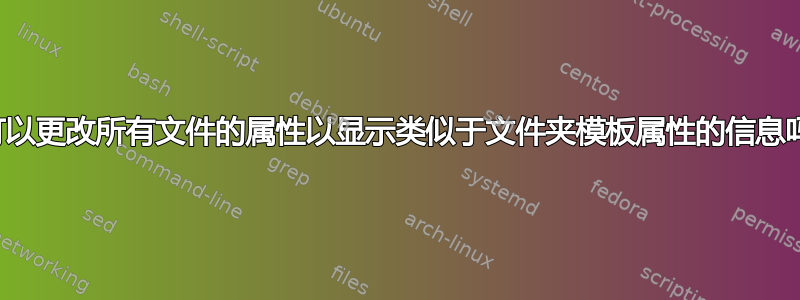
我每天都使用 Windows 资源管理器来管理大量文件。我修改了 Windows 7 中的文件夹模板,以显示对我而言重要的属性。(例如:名称、大小、长度、创建日期、贡献艺术家)。现在,我希望每当我打开包含该类型文件的文件夹时,所有单个文件都具有相同的属性(例如:每当有 .mp3 格式的音乐文件时,Windows 资源管理器中就会显示我创建的音乐文件模板)。如何一次性更改所有单个音乐文件,以便 Windows 资源管理器中显示我想要查看的属性值?(而不是查看评级、修改日期等。我想查看与文件夹级别匹配的属性)。
答案1
我刚刚在我的计算机上测试了一个理论。我将显示的详细信息更改为创建日期、修改日期、比特率和大小,而在我的 itunes 父文件夹中。这些属性似乎被传递到了子文件夹中。所以现在我 itunes 下的所有包含音乐的子文件夹现在都显示创建日期、修改日期、比特率和大小。而不是编号、专辑和标题。此外,如果您通过 c:\users\XXXXX 进入音乐,它的格式与驱动器的其余部分相同。但如果您通过库进入音乐,它会保存其属性以显示每个库的详细信息,因此在这种情况下,它仅适用于该库,并且不受“应用于所有文件夹”按钮的影响。
答案2
我想设置所有 MP3 文件夹需要显示的属性列表。我使用 Windows Vista。这就是我所做的,现在我能够看到所有文件夹都显示相同的属性:
第一步 - 将 MP3 文件夹类型设置为(音乐详情)。为此,请执行步骤 A、B 和 C。
A) 转到 Windows 资源管理器中的 MP3 文件夹,右键单击并选择(属性)
B)转到(自定义)选项
C) 有一个名为“您想要哪种文件夹?使用此文件夹类型作为模板”的下拉菜单。在此下拉菜单下,选择“音乐详情”并按“确定”。此步骤将文件夹类型设置为“音乐详情”。您还可以通过勾选选项“将此模板也应用于所有子文件夹”将此属性应用于所有子文件夹
第二步 - 选择 MP3 文件夹需要显示的属性。为此,请执行步骤 D、E 和 F。
D) 在 Windows 资源管理器中选择 MP3 文件夹。注意,文件夹类型应为音乐详情(请参阅步骤 ABC 设置音乐详情类型的文件夹)。如果需要,请在此文件夹中放置 2 或 3 个 MP3 文件
E) 转到资源管理器的右侧窗格。您将看到资源管理器默认列中显示的一些 MP3 属性。右键单击其中一个 MP3 属性(如名称或标题等),然后选择(更多)选项。选择要显示的 MP3 文件夹的所有详细信息 - 使用(向上)和(向下)按钮进行排列 - 按(确定)保存属性
F)这是最重要的一步 - 转到 Windows 资源管理器(组织)选项(此步骤可能因 XP、Vista、Windows 7 而异),但这三个操作系统都有类似的选项 - 选择(文件夹和搜索选项) - 您将看到 3 个选项卡 - 常规、查看、搜索。现在,转到(查看)选项卡 - 单击(应用于所有文件夹选项) - 资源管理器将要求您确认所有音乐详细信息文件夹的当前视图 - 选择(是)
G) 您将看到所有 MP3 文件夹现在都显示相同的属性,如您选择的名称、标题、大小、专辑等
希望这能有所帮助
答案3
我想设置所有 MP3 文件夹需要显示的属性列表。我使用 Windows Vista。这就是我所做的,我能够看到所有文件夹都显示相同的属性:
您需要先将 MP3 文件夹类型设置为音乐详情:
- 转到资源管理器中的 MP3 文件夹,右键单击并选择属性,
- 转到自定义选项,
- 有一个名为使用此文件夹类型作为模板。在此之下选择选项 - 音乐详情。此步骤将文件夹类型设置为音乐详情。
选择 MP3 文件夹需要显示的属性的步骤:
- 现在在 Windows 资源管理器中选择 MP3 文件夹。文件夹的类型应为音乐详细信息,
- 转到资源管理器的右侧窗格。右键单击名称、标题等属性之一,然后选择更多选项,然后选择要显示的 MP3 文件夹的所有详细信息。保存
- 这是主要步骤:
- 转到 Windows 资源管理器组织选项,
- 选择文件夹和搜索选项,
- 转到“查看”选项卡,
- 点击应用于所有文件夹选项 - Explorer 将要求您确认所有音乐详细信息文件夹的当前视图 - 选择“是”,
- 您将看到,现在所有 MP3 文件夹都具有相同的属性,如名称、标题、大小、专辑等。
希望这可以帮助


